在日常的工作中,尤其是数据分析与处理的场景下,Excel是每个职场人士都不可或缺的工具。你是否曾经因为数据的复杂性而头疼不已,常常要通过一一查找数据来做决策?那么今天,带你走进if和vlookup函数的强力组合,学会如何通过它们的嵌套应用,简化复杂的操作,提升工作效率。
什么是if函数?
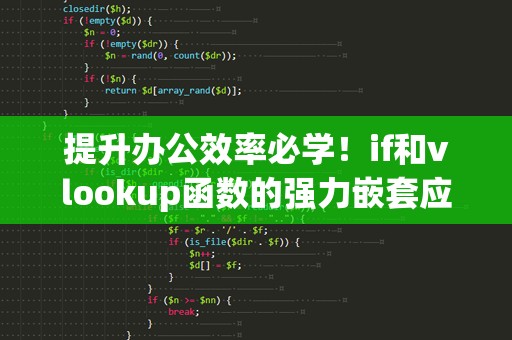
if函数是Excel中的条件判断函数,它可以根据设定的条件判断结果,返回不同的结果。其基本语法为:
=IF(条件,值如果条件为真,值如果条件为假)
举个例子:假设某个销售数据表里有一个“销售额”列,我们需要判断每一项销售是否达到了目标(假设目标为1000元)。如果某个销售额大于等于1000元,我们希望显示“达标”,否则显示“未达标”。此时可以使用if函数:
=IF(A2>=1000,"达标","未达标")
什么是vlookup函数?
vlookup函数是用来查找数据的强大工具。它可以在某一列中查找目标值,并返回该目标值对应的另一列的数据。其基本语法为:
=VLOOKUP(查找值,查找范围,返回列索引,[匹配方式])
例如,假设你有一个商品销售表,其中有商品编号和商品名称两列,而你希望根据商品编号找到对应的商品名称,可以使用vlookup函数:
=VLOOKUP(A2,商品表范围,2,FALSE)
这里,A2是商品编号,商品表范围是包含商品编号和名称的区域,而“2”代表返回该区域第二列的数据,也就是商品名称。
if和vlookup函数的嵌套应用
单独使用if和vlookup函数已经非常强大,但如果将它们嵌套使用,便能够更好地满足复杂的数据处理需求。例如,你可以在使用vlookup查找某个值时,结合if函数来进行条件判断,从而实现更灵活的操作。
场景一:根据条件查找数据
假设你有一个产品销售记录表,其中有两列:产品编号和销售额。你需要根据销售额的不同,给不同的产品加上不同的折扣。如果销售额大于500元,折扣为10%;如果销售额小于500元,折扣为5%。此时,你可以使用if和vlookup函数嵌套来解决。
假设产品编号在A列,销售额在B列,产品信息表格位于另一个区域。我们可以这样写:
=IF(B2>=500,VLOOKUP(A2,产品表范围,3,FALSE)*0.9,VLOOKUP(A2,产品表范围,3,FALSE)*0.95)
在这里,if函数首先判断销售额是否大于500,如果是,则通过vlookup查找产品价格,并应用10%的折扣;如果不是,则应用5%的折扣。这种方式不仅让数据更直观,还能避免人工操作中的错误。
场景二:多重条件判断和查找
在一些复杂的表格中,我们可能需要根据多个条件来查找数据。例如,假设有一个员工绩效评分表,你想根据员工的评分等级(如A、B、C)来查找对应的奖金数额。如果员工评分为A,则奖金为3000元;评分为B,则奖金为2000元;评分为C,则奖金为1000元。
为了实现这个目标,我们可以嵌套使用if和vlookup函数:
=IF(C2="A",VLOOKUP(A2,奖金表范围,2,FALSE),IF(C2="B",VLOOKUP(A2,奖金表范围,2,FALSE)*0.8,VLOOKUP(A2,奖金表范围,2,FALSE)*0.5))
在这个例子中,C2是评分列,if函数根据评分等级判断奖金金额,vlookup用来查找对应的员工编号或奖金详情。如果员工评分为A,奖金为3000元;若评分为B或C,则通过相应的倍数计算奖金。
通过这种if和vlookup的嵌套使用,复杂的条件判断和数据查找工作变得轻松高效。
总结
if和vlookup函数是Excel中常用且强大的工具,通过合理的嵌套使用,它们能够帮助我们快速应对各种数据处理任务,极大提高工作效率。不论是在财务报表、销售数据分析,还是在员工绩效管理中,掌握这两个函数的结合技巧,无疑能让你的Excel使用更加得心应手。
在上一部分,我们介绍了if和vlookup函数的基本用法及其嵌套应用的基本场景。除了这些基础场景之外,if和vlookup函数还可以应对哪些更加复杂的应用呢?我们将继续深入探索这两大函数的高级用法和实践技巧,帮助你更高效地完成工作。
高级应用:使用if和vlookup函数处理错误值
在Excel中,尤其是使用vlookup函数时,常常会遇到找不到数据的情况,这时会返回一个错误值(如#N/A)。为了防止这些错误影响到后续的计算或展示,可以结合if函数进行错误处理。常见的错误处理函数有IFERROR或IFNA。
场景:使用if和vlookup处理错误值
假设你正在根据客户编号查询客户名称,并希望在找不到客户信息时返回“未知客户”而不是错误信息。我们可以结合IFERROR和VLOOKUP函数来实现:
=IFERROR(VLOOKUP(A2,客户表范围,2,FALSE),"未知客户")
这里,如果vlookup找不到客户编号对应的客户信息,则会返回“未知客户”,而不会显示错误提示。通过这种方法,你可以确保表格中的数据更清晰,并且避免出现因错误值而导致的数据混乱。
使用if和vlookup函数进行数据替换
除了条件判断和查找,if和vlookup函数的嵌套应用还可以用于数据替换的场景。例如,假设你有一个库存表格,里面列出了每个商品的库存数量和销售价格。某些商品因为库存数量为零,所以需要将它们的销售价格替换成“暂时无法购买”的提示信息。
场景:根据库存数量替换销售价格
如果库存列在B列,价格列在C列,而我们需要根据库存数量来决定是否替换价格,可以使用以下公式:
=IF(B2=0,"暂时无法购买",VLOOKUP(A2,商品价格表,2,FALSE))
在这个例子中,如果库存数量为零,则返回“暂时无法购买”;否则,使用vlookup函数查找商品的正常销售价格。这样,你可以根据实际情况动态地调整显示的数据,确保表格更加准确且具有实用性。
多条件嵌套:结合多个vlookup进行复杂查找
当你需要根据多个条件进行查找时,if和vlookup函数的嵌套就显得尤为重要。例如,假设你有一张包含多个维度(如地区、商品类别等)销售记录的表格,你想根据不同的条件组合来查找具体的销售数据。
场景:根据地区和商品类别查找销售额
假设你有一个数据表,其中包含“地区”、“商品类别”和“销售额”三列。你希望根据地区和商品类别两个条件来查找销售额,可以使用嵌套的vlookup函数,结合if判断来实现:
=IF(地区="东区",VLOOKUP(商品类别,销售数据表东区,2,FALSE),VLOOKUP(商品类别,销售数据表西区,2,FALSE))
这样,你就可以根据地区条件来查找对应的销售数据,实现更精细化的数据分析。
总结
if和vlookup函数的嵌套应用是Excel中非常强大的技能,它不仅能帮助我们进行条件判断和数据查找,还能够处理错误值、替换数据,并支持更复杂的多条件查找。无论你是做财务报表、销售分析,还是进行库存管理,掌握这些函数的结合使用,必定能提高你的工作效率,减少繁琐的手动操作。
如果你还没有掌握if和vlookup的嵌套技巧,赶快试试看吧!通过这些技巧,你将能够更加高效地处理数据、分析信息,提升自己的办公技能,为工作带来更多便利和成就感。





